Можно ли планшетом пользоваться
Обновлено: 07.07.2024
Принято считать, что планшет подходит для того, чтобы почитать, посмотреть сериал, поиграть в простенькие игры. А для работы, дескать, нужен настольный компьютер или ноутбук. Это, скорее всего, справедливо, если вы проектируете ядерные реакторы — мобильных версий настолько узкоспециализированных приложений, возможно, нет. А вот работать с веб-сервисами, почтой, документами, мессенджерами, монтировать видео или подкасты, рисовать — всё это можно делать на планшете, причём без ущерба для удобства. Рассказываем, как заменить компьютер планшетом на примере Huawei MatePad 11 на HarmonyOS 2.0.
Мышка и клавиатура
Сенсорный ввод удобен, когда нужно жать по кнопкам в интерфейсе программ. Работать с любыми текстами, таблицами, брейнстормить в чате с коллегами многим комфортнее, имея под пальцами физические клавиши, а не виртуальную экранную клавиатуру. И это возможно с Huawei MatePad11, причём сразу в двух вариантах.
Во-первых, для MatePad 11 сделали чехол-клавиатуру Smart Magnetic Keyboard, вполне подходящую для десятипальцевой печати хоть на столе, хоть на коленях. Планшет можно установить с одним из двух уровней наклона, с чехлом он соединяется без проводов и какого-либо шаманства: просто вложить в обложку и утвердительно ответить на вопрос системы о подключении. Подзаряжать чехол отдельно не придется: всё случится само по себе, без участия пользователя и без проводов.

Во-вторых, к MatePad11 можно подключить вообще любую беспроводную клавиатуру, работающую по Bluetooth (то есть не через проприетарный «свисток») — таких на рынке множество. С мышкой всё аналогично — подойдет любая Bluetooth-модель, Harmony OS 2.0 подключится к ней и будет отображать курсор в виде небольшого кружка.
Многозадачность
Еще одно качество, которое приписывают почему-то исключительно «полноценным» компьютерам — это настоящая многозадачность, когда много программ не только работают одновременно, но и делят экран. В действительности Harmony OS 2.0 поддерживает это «из коробки» почти для всех приложений. На экран можно вывести сразу четыре программы: две будут закреплены, а еще две будут отображаться в плавающих окошках. Их можно свободно перемещать, растягивать и сужать, сворачивать и разворачивать.
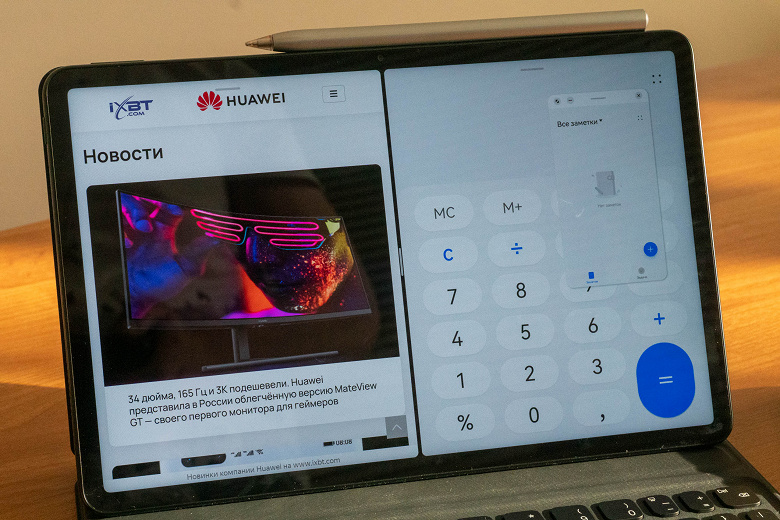
Монитор
Нужен экран побольше? Нет проблем. К MatePad11 можно подключить монитор. У планшета универсальный разъём USB Type-C, подходящий для вывода видео и звука.
Приложения для работы
Возвращаемся к тому, с чего начали: для всего, чем в мире занимается больше пары тысяч человек, с вероятностью, стремящейся к 100%, можно найти мобильное приложение. Часть из них уже есть в фирменном магазине AppGallery, хотя и не все, конечно, — некоторые разработчики не могут там публиковаться. Но в Harmony OS встроен поисковик Petal Search, который подскажет, где скачать APK-файл с дистрибутивом нужного приложения (обычно это архив APK Pure). Так произойдет, если поискать Facebook и WhatsApp
С офисными пакетами совсем просто: есть MS Office и «Мой офис» — это из того, что знакомо российскому пользователю. Но на планшете предустановлена и китайская разработка — WPS Office, она в чём-то будет и получше «мелкомягкого» варианта, например, поддержкой рукописного ввода.
Среди видеоредакторов самые популярные — InShot и Movavi Clips, правда, они не поддерживают альбомный режим, он есть в CapCut.

«Фотошоп» и «Лайтрум» в мобильном варианте тоже существуют, их найдет Petal Search. Хотя многим больше нравится Snapseed.

С приложениями от Google будут понятные проблемы. И хотя они в большой степени разрешимы, можно просто перейти на аналоги Яндекса: почтовый клиент, браузер и облако у него ничем не хуже.
Лучше, чем компьютер
У планшета в качестве компьютера есть преимущества. Разумеется, планшет даже со всеми аксессуарами весит меньше, чем самые лёгкие ноутбуки: 485 грамм приходится на само устройство, еще 320 грамм весит чехол-клавиатура, а мышка вовсе почти невесома. Итого полный комплект — меньше килограмма.
Кроме того, далеко не у всех ноутбуков есть сенсорный экран, а здесь он вообще — часть концепции планшета. Плюс Huawei MatePad11 поддерживает работу со стилусом M-Pencil второго поколения. Он отслеживает 4096 степеней нажатия, так что подходит не только для заметок в тексте (на планшете предустановлен текстовый редактор со встроенным движком распознавания текста и вычисление Nebo — обязательно стоит попробовать), но и для рисования. С компьютером для этого понадобился бы отдельный графический планшет.
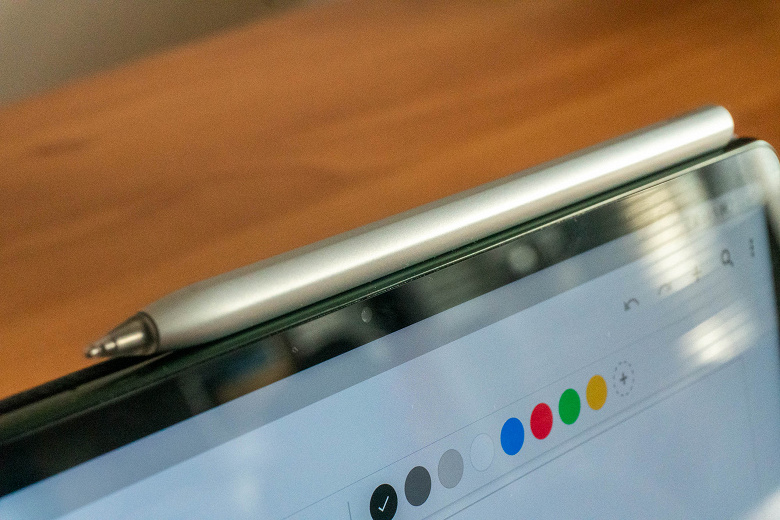
Сейчас Huawei для тех, кто хочет попробовать перейти с ноутбука на планшет MatePad11 прикладывает чехол-клавиатуру (стоит около 10 тысяч рублей) и стилус (4 тысячи) в качестве подарка (только для версии 6 ГБ ОЗУ и 64 ГБ флеша) или по специальному предложению.

У каждого, кто стал счастливым обладателем планшета, рано или поздно возникает вопрос о том, как правильно использовать гаджет и продлить срок его эксплуатации.
Очень часто спрашивают, можно ли пользоваться планшетом во время зарядки. Некоторые полагают, что это негативно отразится на батарее устройства, и она быстрее выйдет из строя. Правда это или миф?

Как правильно использовать батарею
Есть несколько простых правил эксплуатации аккумулятора, которые желательно соблюдать.
- Батарея планшета не любит слишком высоких или слишком низких температур. Наиболее комфортная температура - не ниже нуля и не выше тридцати градусов.
- Когда планшет полностью заряжен, используйте его, не давайте ему простаивать слишком долго.
- Хотя бы иногда дайте планшету полностью разрядиться до отключения, после этого зарядите во выключенном режиме.
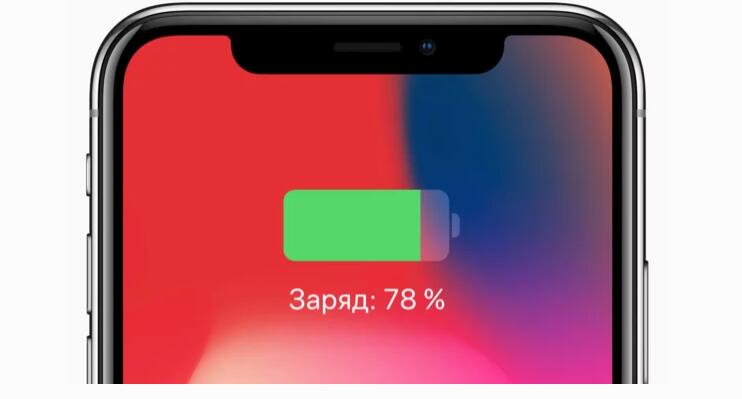
Как заряжать планшет
Устройство можно заряжать как через сеть, так и через компьютер, подключив USB-кабель. Процесс заряда через адаптер занимает несколько часов, устройство подсоединяется к розетке 220 Вт.
На заряд планшета через USB от ПК уйдет минимум полдня, к тому же компьютер нельзя выключать. Мощность у порта USB недостаточная. Но если вам некуда спешить, то можно смело воспользоваться и этим способом.
Специалисты советуют заряжать батарею после того, как она разрядилась полностью, особенно это касается новокупленного устройства. Новенький “Айпад” обязательно нужно зарядить от полного отключения минимум три раза.
Но можно ли пользоваться планшетом во время зарядки батареи? Если у гаджета ионно-литиевый аккумулятор, то его не рекомендуется перенагружать, а заряжать желательно в выключенной режиме. Устройство, в которое встроен свинцово-кислотный аккумулятор, можно без опасений использовать в процессе зарядки.

В независимости от того, пагубно ли сказывается на батерее использование устройства во время зарядки или нет, планшет будет нагреваться сильнее, ведь он подвергается чрезмерной нагрузке. Поэтому на вопрос о том, можно ли пользоваться планшетом во время зарядки от сети, ответ скорее положительный, чем отрицательный, но все же не стоит увлекаться играми и просмотром фильма, лучше подождать, когда устройство будет полностью готово к работе.
Использование зарядки не из оригинального комплекта
Бывает, что адаптер, который шел в комплекте вместе с планшетом сломался. Тогда возникает потребность в покупке нового. Если вы пользуетесь сторонним адаптером, необходимо помнить, что его мощность должна быть такой же, как и у комплектного, в противном случае есть риск повредить батарею. Пользователям дорогих планшетников типа Apple лучше приобретать оригинальные аксессуары.
Китайские зарядки стоят значительно дешевле, но если вы дорожите своей техникой, лучше не экономить. Можно ли пользоваться планшетом во время зарядки батареи “Самсунг”? В планшетах от южнокорейского производителя, как и во всех флагманских устройствах, есть контроллер питания. Он понижает силу тока в те моменты, когда необходимая температура была завышена. К тому же подача энергии автоматически отключается, когда планшет полностью заряжен.

Как избежать чрезмерного нагревания аккумулятора, в случае если необходимо использовать планшет, когда он заряжается
Те, кто совсем лишь недавно стал владельцем планшетника, зачастую сомневаются, можно ли пользоваться планшетом во время зарядки, ведь батарея может перегреться, и тогда гаджет выйдет из строя. К счастью, если соблюдать простые правила, то использование планшета в то время, когда он подключен к источнику питания, будет абсолютно безопасным для устройства. Не открывайте одновременно сразу несколько программ. Запущенные приложения замедляют работу гаджета, особенно в процессе зарядки. Специалисты рекомендуют воздержаться от игр на то время, пока планшет не зарядится. Громоздкие графические игрушки требуют максимальной мощности, что приводит к перегреву аккумулятора. Когда гаджет заряжается, не нагружайте его скачиванием различной информации из сети. Эти действия также замедлят работу процессора, и планшет не только нагреется, но и будет подвисать в момент подзарядки. В остальных случаях пользуйтесь гаджетом без ограничений. А чтобы планшет заряжался быстрее, можно в настройках уменьшить яркость экрана.
Заряд планшета от пауэрбенка
Многих интересует вопрос о том, можно ли пользоваться планшетом во время зарядки от внешнего аккумулятора. Этот аксессуар используется для восполнения емкости батареи, когда нет возможности зарядить гаджет от розетки. Вместимость внешнего аккумулятора варьируется в пределах 7000-10000 мАч. Сегодня Power Bank есть практически у каждого. Внешний аккумулятор прост в использовании, все, что необходимо - соединительный шнур. Заряда такого агрегата хватит на то, чтобы полностью восполнить энергию планшета.
Пользоваться гаджетом во время зарядки от Power Bank разрешено без ограничений. С внешней батареи подается меньший ток, чем при зарядке от сети, следовательно, гаджет не будет нагреваться и виснуть, но время заряда несколько увеличится. Чтобы планшетник зарядился быстрее, уменьшите яркость дисплея и выключите программы, которые не используются.
Если совсем отключить гаджет, так он восполнит энергию еще быстрее. Теперь у вас не должно возникнуть сомнений по поводу того, можно ли пользоваться планшетом при зарядке аккумулятора от Power Bank.

Самые популярные мифы о зарядке
Гаджеты постоянно совершенствуются, это касается не только их внешнего вида, но и начинки. Однако аккумуляторы практически не меняются.
Но именно от батареи и от того, как с ней обращается владелец устройства, зависит многое.
Это породило множество мифов по поводу того, можно ли пользоваться планшетом во время зарядки. Вот самые популярные из них.
- Power Bank вредит батарее и снижает срок ее эксплуатации. Выбирая внешний аккумулятор, стоит отдать предпочтение качественным брендам и остерегаться дешевых. Один из известных новостных порталов протестировал дорогостоящий пауэрбенк и его бюджетного собрата. Результаты эксперимента не удивили: флагманский аккумулятор справляется с поставленной задачей “на отлично”, а вот бюджетник может подвести в любой момент.
- Ни планшет, ни телефон нельзя использовать во время зарядки. Это самое часто встречающееся заблуждение. Если вы используете оригинальный адаптер из комплекта, устройством можно пользоваться, когда захочется. Просто процесс зарядки займет больше времени. Ранее владельцы “Айпада” уже замечали, что при использовании гаджета, подключенного к электричеству, зарядка останавливается. Но в новейших моделях эта проблема была устранена. Бывали также чрезвычайные происшествия, когда устройство взрывалось в руках владельца во время зарядки. Такие случаи имеют место только тогда, когда адаптер бракованный или не подходит гаджету по мощности.
- Планшет можно не выключать вообще. Даже самым дорогим и качественным гаджетам нужен кратковременный отдых. Эксперты рекомендуют хотя бы изредка выключать планшет на несколько часов, хотя бы на то время, пока пользователь спит. Это поможет продлить аккумулятору жизнь.
Нужно ли ждать, пока батарея сядет?
Некоторые полагают, что не стоит заряжать планшет до тех пор, пока он сам не вырубится. Идеальный вариант - периодически подзаряжать планшетник, а не допускать его выключения. Полная разрядка рекомендуется лишь новому устройству. Литий-ионные аккумуляторы, которые используются в планшетах “Самсунг” и “Эппл”, намного лучше чувствуют себя в состоянии “подпитки”, чем в состоянии полного опустошения.
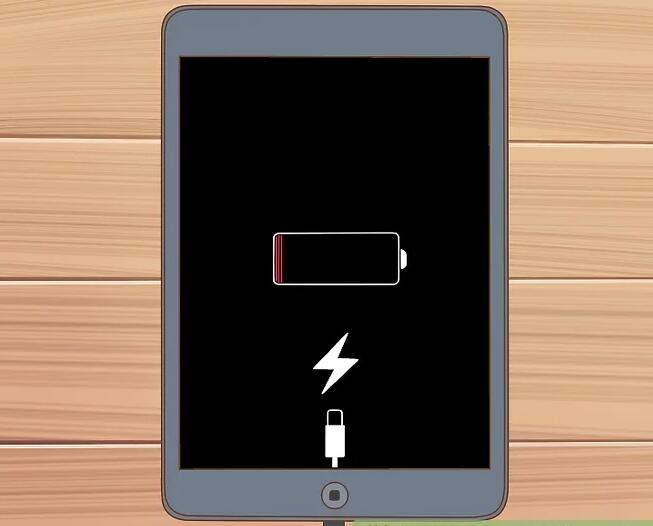
Заключение
Теперь вы знаете, можно ли пользоваться планшетом во время зарядки. Доверяйте только качественным адаптерам и фирменным пауэрбенкам.
Все больше людей задумываются о покупке планшетов в качестве замены компьютера. Дело в том, что на каждой презентации новых моделей портативных гаджетов производители утверждают, что планшет может заменить стационарный ПК. Так ли это на самом деле, или это обычный маркетинговый ход производителей, задача которых — продать устройство?
Преимущества планшет перед компьютерами
Сначала рассмотрим основные доводы в пользу того, что планшет может стать заменой компьютера для работы:
Недостатки планшетов по сравнению с ПК
Теперь рассмотрим недостатки планшетов в сравнении с ПК:
- Нельзя улучшить «железо». В компьютере можно заменить процессор, видеокарту, обновить оперативную память — это даст прирост производительности. В случае с планшетами единственный способ обновить «железо» — покупка нового гаджета. Часто это дороже, чем «апгрейд» компьютера.
- Привязка к одной операционной системе. В отличие от ПК, владельцы планшетов всегда используют только одну операционную систему. Нельзя заменить Android на iOS или наоборот. Более того, в определенный момент производители гаджетом перестают выпускать обновления ОС для старых моделей. По этой причине, пользователи не получают доступ к новым функциям и возможностям новых версий операционных систем.
- Не подходит для «тяжелых» задач. Планшет не справится с тяжелыми задачами, например, созданием 3D-дизайна и обработки 4K-видео. Более того, в магазине приложений нет программ, которые предназначены для подобных целей.
- Сложно распечатать документы. Иногда подключение принтера к планшету — сложная задача. Даже у Windows-планшетов есть проблемы с подключением устройства для печати. В любом случае, понадобится компьютер — сначала нужно передать файл на ПК, а только после этого распечатать документ.
Итоги
После изучения всех «за» и «против» можно сделать вывод, что планшет не может полностью заменить компьютер. Во-первых, для выполнения «тяжелых» задач у портативного гаджета не хватит мощности из-за слабого процессора и графического адаптера. Во-вторых, на планшете нет аналогов многих полезных программ для работы с графикой и фотографиями.
Несмотря на это, планшеты до сих пор востребованы и популярны. Это же касается компьютеров и ноутбуков. Если вы думаете над покупкой одного из таких устройств, рекомендуем обратить внимание на гаджеты CHUWI .
Жизнь современного человека связана с постоянным использованием различных гаджетов. Многие личные решения и рабочие вопросы зависят от того, хорошо ли заряжена техника. Иногда на протяжении дня возникают ситуации, когда батарея в смартфоне садится, и пользователь остается без связи. Не все знают, почему можно или нельзя использовать телефон или планшет, когда он на зарядке.
Какие аккумуляторы действительно не стоит использовать во время зарядки
Телефоны или планшеты устроены так, что важным элементом устройства является аккумулятор, обеспечивающий работу и питание. От исправности аккумулятора зависят качество и продолжительность работы устройства. Для телефонов или планшетов предусмотрено применение одного из видов батарей: Литий-ионные. Это аккумуляторы, с которыми работает большинство современных гаджетов.
Литий-полимерные. В мобильной отрасли используются редко, представлены в дорогих моделях смартфонов.
Никель-кадмиевые. Используются в «кнопочных» телефонах, требуют калибровки. Самыми современными моделями, которые используются в комплектации различных гаджетов, являются литий-ионные аккумуляторы. Они быстро заряжаются, не требуют калибровки. Калибровкой специалисты называют метод, когда ежемесячно производят полную разрядку устройства, а затем заряжают его до 100 процентов. Такой подход оправдан в отношении устройств, которые реагируют на перепады показателей.
Специалисты подчеркивают, что пользоваться устройством в то время, когда оно находится на зарядке, нежелательно. На протяжении этого периода показатели работы повышаются, батарея находится в состоянии повышенной готовности. Смартфон нагревается из-за интенсивности передачи энергии, что повышает вероятность развития опасной ситуации. Использование устройства во время зарядки напрямую влияет на качественные характеристики батареи. Батареи смартфонов могут быть встроенными или съемными. Компания «Самсунг» предпочитает производить продукцию со съемными батареями, которые теоретически можно поменять на новые и продлить срок службы устройства. Производитель «Леново» выпускает телефоны со встроенной литий-ионной батарей, которую невозможно поменять самостоятельно. Справка! Отвечать на СМС, просматривать различную информацию на заряжающемся гаджете можно без вреда для емкости аккумулятора. Смотреть фильмы или играть на онлайн-платформе нельзя. Как определить свой тип аккумуляторной батареи
Тип традиционно указан на корпусе съемного или встроенного аккумулятора. Определить характеристику можно, если знать, что обозначают основные символы. Тип
LI ION Литий-полимерный
LI POL Никель-кадмиевый
NI CDM Каждый тип аккумулятора имеет свои достоинства и недостатки. Некоторые батареи быстрее разряжаются, другие требуют постоянной калибровки.
Советы по продлению срока жизни современных батарей
Современные гаджеты можно заряжать традиционным способом, подключив к розетке, а также использовать провод для подключения к ноутбуку или стационарному компьютеру через разъем USB. Существует несколько правил, которые помогают продлить срок службы телефона или планшета и сократить показатели износа батареи: Не рекомендуется использовать зарядные устройства неоригинального производства. Они подсаживают емкость аккумулятора, через некоторое время способны существенно снизить производительность.
Чтобы продлить срок работы батареи, рекомендуется регулярно выключать устройство на 10-15 минут.
Для современных батарей оптимальным вариантом считается поддержание заряда в районе показателей от 40 до 80 процентов. Это значит, что распространенный миф о том, что устройствам необходима разрядка до 0 процентов и последующая зарядка до 100 процентов, так и остается мифом.
Нельзя оставлять устройство заряжающимся ночью, как делают многие пользователи. Этот процесс влияет на производительность. После достижения показателя в 100 процентов, аккумулятор перестанет восполнять недостаток. Работоспособность устройства окажется под угрозой, но уже после отключения от сети.
Недопустим для батареи чрезмерный нагрев. Примером ситуации может быть влияние повышенных температур летом, когда смартфоны оставляют на пляже под палящим солнцем. Одновременно с этим противопоказано чрезмерное охлаждение.
Те гаджеты, которые часто хранятся без работы, рекомендуют оставлять заряженными до 40-50 процентов. Этот прием поможет пролонгировать работоспособность аккумулятора. Для современного человека жизнь без гаджетов представляется тихой и лишенной привычного движения. Чтобы не остаться без связи в сложной ситуации, необходимо соблюдать основные правила пользования смартфонами. Эти простые приемы помогут продлить период службы устройств и повысят производительность.
Еще в 2010 году на презентации планшета iPad первого поколения Стив Джобс, тогдашний глава компании Apple, помпезно заявил об окончании полувековой эпохи персональных компьютеров и начале эры «post-PC». По его словам, на смену громоздким настольным компьютерам и менее громоздким, но все равно не маленьким ноутбукам пришли легкие и тонкие планшеты. Физическую клавиатуру и мышь заменил сенсорный экран, а тяжеловесное компьютерное программное обеспечение с запутанным интерфейсом — быстрые и простые в использовании мобильные приложения. Сбылось ли пророчество Джобса в полной мере и можно ли уже сейчас, не теряя в удобстве и функциональности, перейти на iPad или Android-планшет? Мы провели два месяца без ПК, с одним лишь планшетом (по месяцу с Apple iPad 2017 и Lenovo Tab 4 10 Plus) и готовы поделиться с вами советами и опытом.

Какой планшет выбрать?
Одно можем сказать с уверенностью: заменить настольный компьютер или ноутбук способен лишь планшет с диагональю экрана 10 дюймов или больше. Семи и восьмидюймовые планшеты слишком уж недалеко ушли от современных шестидюймовых смартфонов — хорошо подходят для развлечений, но плохо для работы.
Также считаем сомнительным вариантом Windows-планшеты. Управлять классическими Windows-приложениями с мелкими элементами интерфейса неудобно даже стилусом, уже не говоря про пальцы. Да и в целом настольная ОС крайне неторопливо работает на энергоэффективных процессорах Intel Atom, а более производительные Core M стоят дорого, греются сильно и быстро расходуют заряд батареи.
С планшетами Apple все более-менее понятно: есть постепенно исчезающий из продажи iPad 2017 (он же New iPad), пришедший ему на смену iPad 2018 с чуть более производительным процессором и поддержкой стилуса, и парочка iPad Pro (10.5 и 12.9 дюйма) с еще более мощным процом, удвоенным объемом оперативной памяти и коннектором для фирменного чехла-клавиатуры.
 |
По идее, для серьезной работы лучше всего подходит iPad Pro, но если вы не уверены на сто процентов, подходит ли вам планшет в целом и iOS в частности, лучше купите сравнительно недорогой «пробник» в лице обычного iPad 2017/2018 с 32 ГБ памяти. Этого, казалось бы, небольшого объема за глаза хватает для мобильных приложений (относительно много весят лишь некоторые игры), а музыку и видео большинство пользователей все равно слушает и смотрит преимущественно онлайн.
В теории ассортимент Android-планшетов значительно обширнее, но на практике выбор по-настоящему функциональных устройств невелик. А все потому что производители не часто обновляют свой модельный ряд (в продаже еще полно устройств 2016 года). Самый «свежак» из относительно недорогих Android-планшетов — это Lenovo Tab 4 10 Plus 64 ГБ . У него 4 ГБ оперативки и 64 ГБ флеш-памяти, плюс слот для карт памяти microSD. Процессор не флагманский, но вполне шустрый восьмиядерник Qualcomm Snapdragon 625. А если ищете что-то подешевле, то присмотритесь к Asus ZenPad 10 32 ГБ и Huawei MediaPad M3 Lite 10 32 ГБ , у которых 3 ГБ оперативной памяти.
 |
Еще одним интересным вариантом являются планшеты с одновременно двумя операционными системами: Windows + Android. Производят их преимущественно китайские компании второго эшелона, например Chuwi. Подобный подход позволяет удобно управлять пальцами Android-приложениями, а в случае необходимости поработать с узкоспециализированном ПО — временно переключиться на Windows.
Какие аксессуары нужны?
Вместе с планшетом настойчиво рекомендуем приобрести чехол. Причем важно, чтобы он выполнял не только защитную функцию, но и умел фиксировать планшет в двух положениях — просмотра видео и печати текста. Подобное умеют, например, чехлы Ozaki. Опционально можете докупить защитную пленку или стекло, но они снижают чувствительность сенсорного экрана, что немного усложняет выделение текста и рисование.
Дополнительно может понадобиться стилус. Пассивный не намного точнее управления пальцем, зато ощутимо снижает усталость рук. Активный стилус куда точнее, но поддерживается лишь небольшим количеством планшетов (iPad 2018, iPad Pro, Microsoft Surface и старшие модели Samsung).
 |
Если вам приходится много работать с текстами, то не поскупитесь на Bluetooth-клавиатуру. Планшеты под управлением Android поддерживают еще и мышку, поэтому в их случае имеет смысл приобрести клавиатуру с тачпадом. Ну а чтобы отдыхать от работы, можно докупить еще и геймпад. С играми для iOS и Android он дружит плохо, зато эмуляторами олдскульных игровых консолей (Dendy, SEGA Mega Drive, Game Boy Advance) поддерживается хорошо.
Какие приложения установить?
Самое трудное при переходе с Windows на iOS или Android, это привыкнуть к новым приложениям. Первая ключевая мысль заключается в следующем: стоит искать не точные копии Windows-программ, а инструменты, помогающие максимально просто и удобно решать ваши задачи.
 |
Вторая ключевая мысль: зачастую разумнее сразу купить профессиональное приложение, нежели долго и мучительно выбирать между многочисленными бесплатными с урезанной функциональностью и обилием рекламы. Это сэкономит время и повысит продуктивность труда, то есть приобретение себя быстро окупит. А если не понравится, покупку можно без проблем вернуть: в Android на это дается двое суток, а в iOS — аж три месяца (но с частыми возвратами лучше не переусердствовать, дабы совсем не лишиться этой возможности).
 |
Так, лучшим нелинейным видеоредактором для iOS является Luma Fusion (платный), а для Android — CyberLink PowerDirector (есть бесплатная демо-версия). С редактированием фотографий, включая работу со слоями, лучше всего справляются приложения Affinity Photo (iPad, платное) и Snapseed (Android, бесплатное, но менее функциональное). Для электронного документооборота подойдут Pages, Numbers и Keynote (по умолчанию установлены на iPad) и платная полная версия Microsoft Office 365 для Android (бесплатный Google Docs хорошо подходит для текста, но плохо для таблиц и диаграмм).
 |
Загружать файлы из интернета (помимо картинок) ни Safari, ни Chrome на iPad не умеют, поэтому придется воспользоваться файловым менеджером и по совместительству веб-браузером Documents by Readdle. В Android же загрузка и менеджмент файлов реализованы куда проще и привычнее.
 |
А вот с играми ситуация наоборот лучше у iPad: новинки зачастую выходят раньше чем на Android, некоторые так и вовсе остаются эксклюзивами, плюс имеется ряд портированных проектов с ПК (Civilization 6, GRID Autosport, Darkest Dungeon, Life is Strange).
Выводы
На привыкание к планшету, как к рабочему ПК, лично у нас ушло две недели. Поначалу все казалось дико неудобным, но затем некоторые мобильные приложения начали казаться даже продуманнее настольных. Так способен ли планшет полностью заменить ПК? Мощный настольный компьютер с большим монитором — к сожалению, пока что нет, но вот дорожный ноутбук — более чем. Преимуществ масса: возможность носить в компактной набедренной сумке, втрое меньший вес, вдвое продолжительнее время работы без подзарядки, дисплей со сверхвысокой плотность пикселей, а также отсуствие нагрева и шума. Гарантировать, что подобный сценарий использования планшета подойдет именно вам, мы не можем, но попробовать однозначно рекомендуем.
Читайте также:

